Win7提示windows无法访问指定设备?
时间:2024/5/4作者:未知来源:盾怪网教程人气:
- [摘要]小编觉得吧,解决电脑问题比我们解决生活上的困难要简单很多,所以在遇到电脑上的问题的时候,我们要冷静解决。今天小编要带你们去看看windows无法访问指定设备的相关解决方法,小伙伴们,你们做好了继续往...
小编觉得吧,解决电脑问题比我们解决生活上的困难要简单很多,所以在遇到电脑上的问题的时候,我们要冷静解决。今天小编要带你们去看看windows无法访问指定设备的相关解决方法,小伙伴们,你们做好了继续往下看的准备了吗?
首先,右键,打开其属性窗口。

然后,进入属性窗口后,选择“安全”选项卡。

然后,在安全选项卡界面,选择“组和用户名”列表框中自已的帐号,一般为"Administrator+计算机名称"这一个。然后点“编辑”。
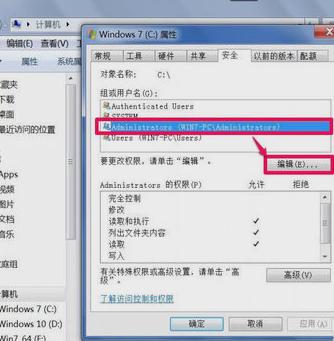
接着,在编辑窗口,同样选择自已帐号,在下面的权限列表中,将允许下面的权限全部勾选上,确定。再去试试软件能不能打开了。
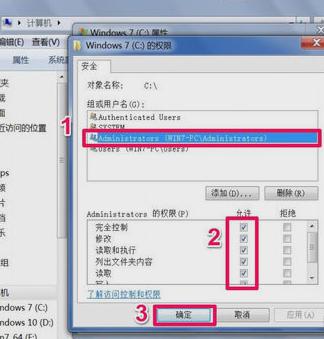
然后,如果还不能打开,在安全选项卡下,打开“高级”。
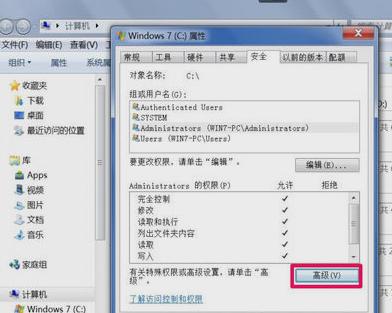
随后,选择“所有者”选项卡,然后点击“编辑”。
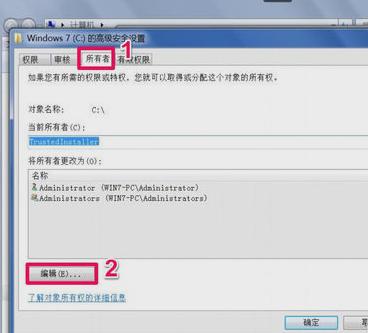
最后,在“将所有者更改为”的列表框中,选择自已的帐号,然后勾选“替换子容器和对象的所有者”,确定,等替换完成后,就有完全管理权限了,所有程序都能打开。
 windows 7 的设计主要围绕五个重点——针对笔记本电脑的特有设计;基于应用服务的设计;用户的个性化;视听娱乐的优化;用户易用性的新引擎。 跳跃列表,系统故障快速修复等,这些新功能令Windows 7成为最易用的Windows。
windows 7 的设计主要围绕五个重点——针对笔记本电脑的特有设计;基于应用服务的设计;用户的个性化;视听娱乐的优化;用户易用性的新引擎。 跳跃列表,系统故障快速修复等,这些新功能令Windows 7成为最易用的Windows。
关键词:Win7提示windows无法访问指定设备?